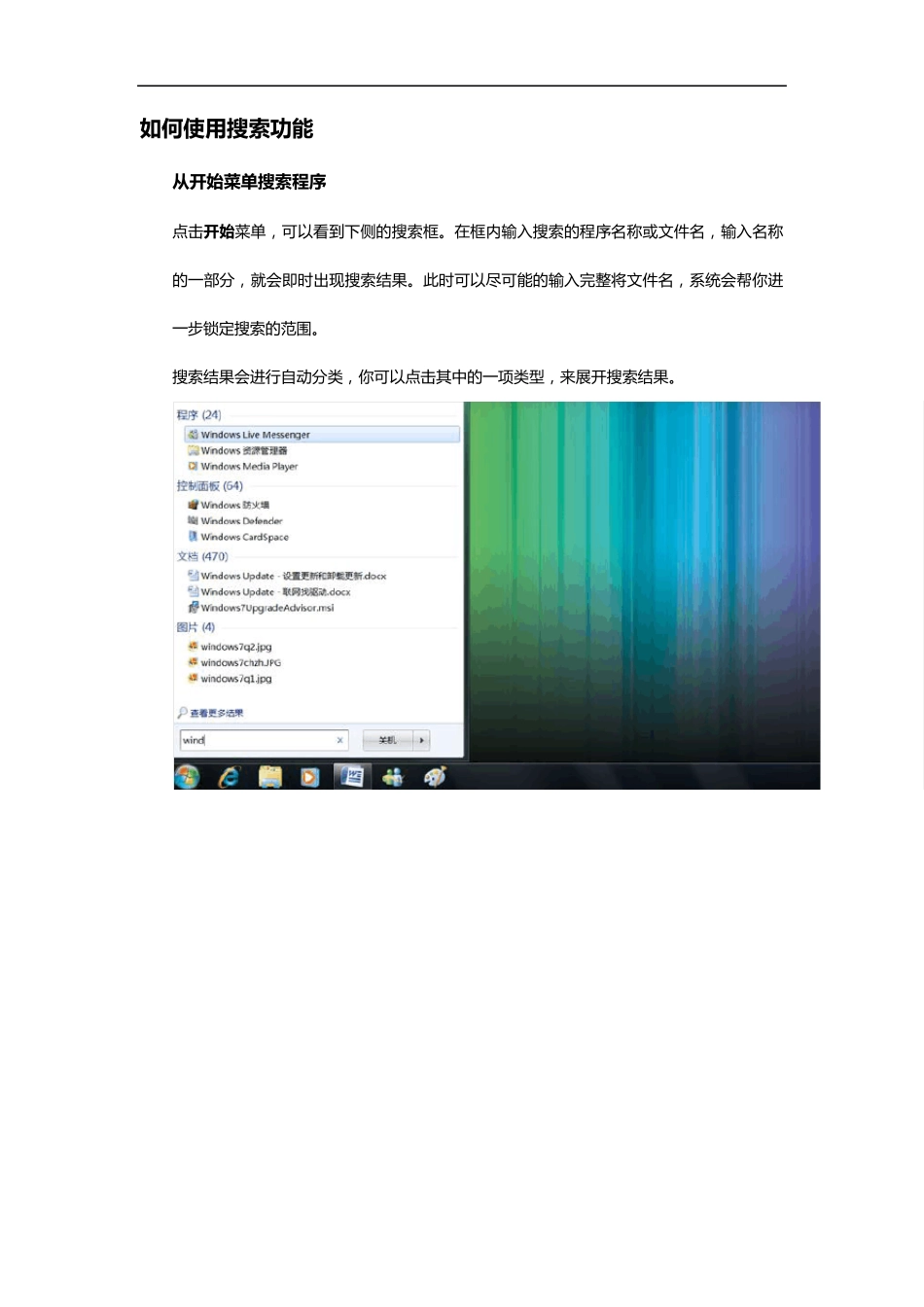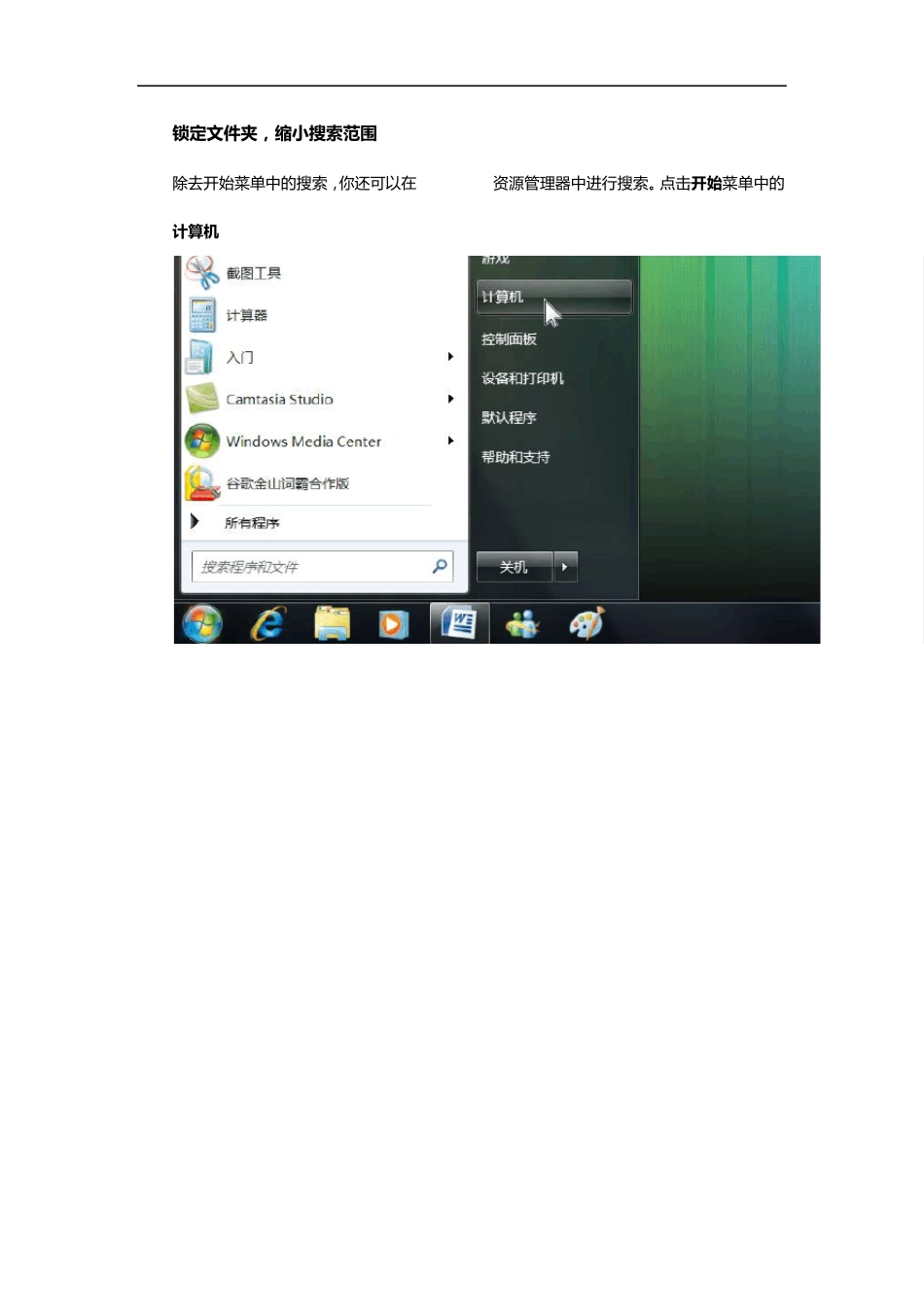搜 索 – 如 何 使 用 Windows7中的搜 索 天 天 那 么 忙 , 记 忆 力 再 好 也 记 不 住 成 千 上 万 的 文 档 、照片、视频、游戏、程序放在计算机中的 什么 位置, 即便整理得很好 , 要一时找到一个不 常用的 文 档 或者程序, 还是需要费点功夫。现在Windows 7里强大的 无处不 在的 搜索功能可以帮助你快速的 调用这些散落在不 同位置的 文 件,无需记 住 它们存放的 位置。甚至你都不 需要记 住 文 件的 全名, 仅需输入文 件名称中的 部分文 字系统就可以进行快速搜索。 如 何 使 用 搜 索 功 能 从开始菜单搜 索 程序 点 击 开始菜 单 , 可 以 看 到 下 侧 的 搜 索 框 。在框 内输入搜 索 的 程序名称或文件名, 输入名称的 一部分, 就会即时出现搜 索 结果。此时可 以 尽可 能的 输入完整将文件名, 系统会帮你进一步锁定搜 索 的 范围。 搜 索 结果会进行自动分类, 你可 以 点 击 其中的 一项类型, 来展开搜 索 结果。 锁 定 文 件夹,缩小搜索范围 除 去 开 始 菜 单 中 的 搜 索 , 你 还 可 以 在 Windows资 源 管 理 器 中 进 行 搜 索 。点击开始菜 单 中 的计算机 在 此 你 可 以 看 到 , 搜 索 框 位 于 窗 口 右 上侧, 在 框 内输入文件名称就可 进行程序或文件的搜索 当 你 确 认 文 件 位 于 某 个 盘 符 或 文 件 夹 内 时 , 可 以 进 入 到 相 应 的 位 置 再 进 行 搜 索 。这样可 以节省搜 索 时 间 在 框 内 输 入 程 序 或 文 件 名 称 就 可 进 行 搜 索 ,搜 索 结 果 会 在 下方显示,点击其中的文 件 就 能够进 行 访问了